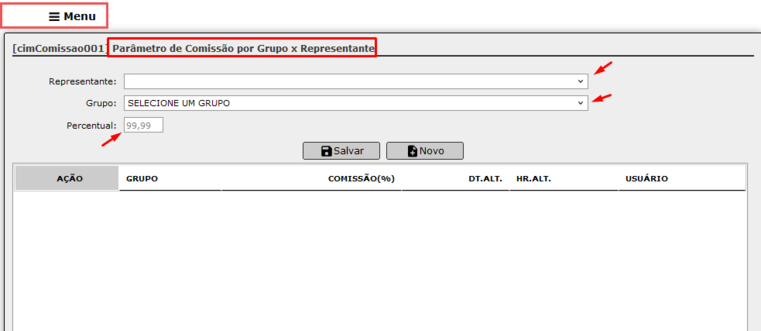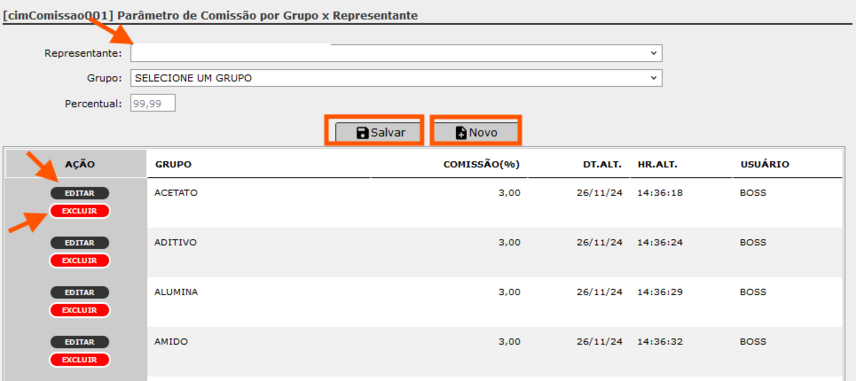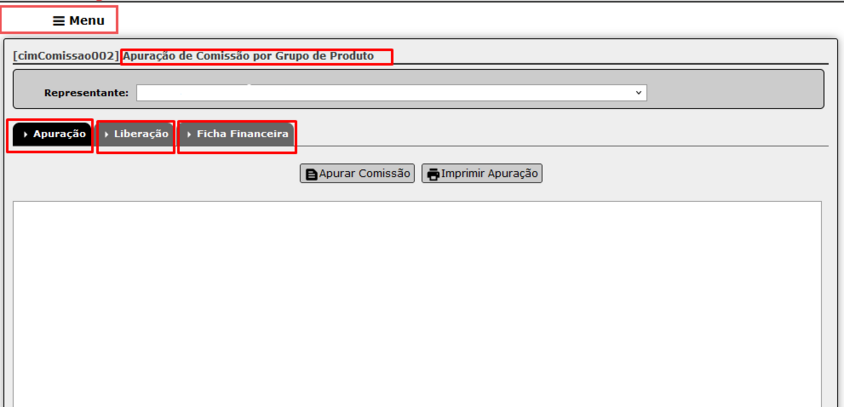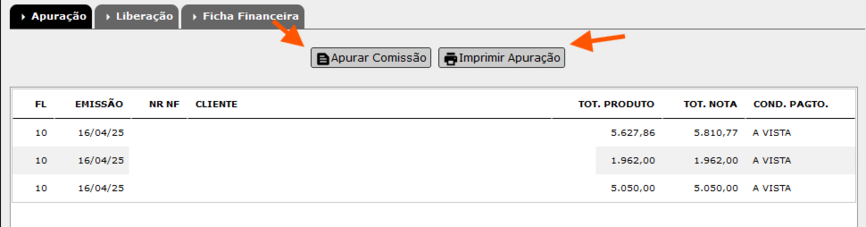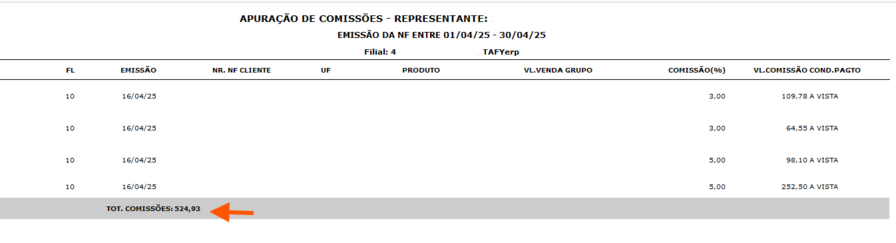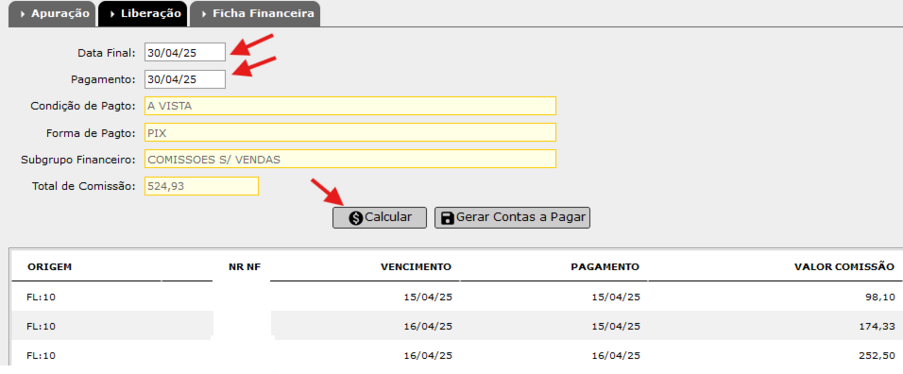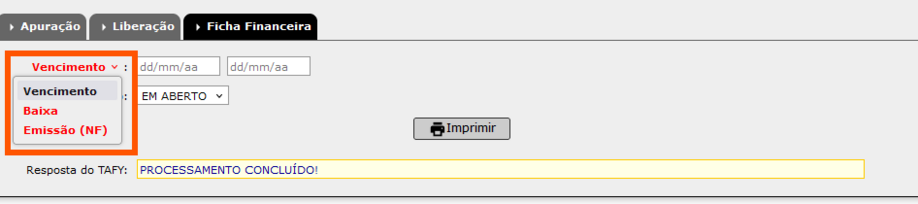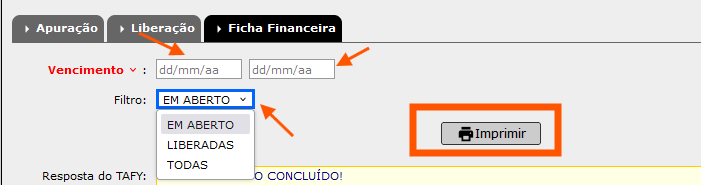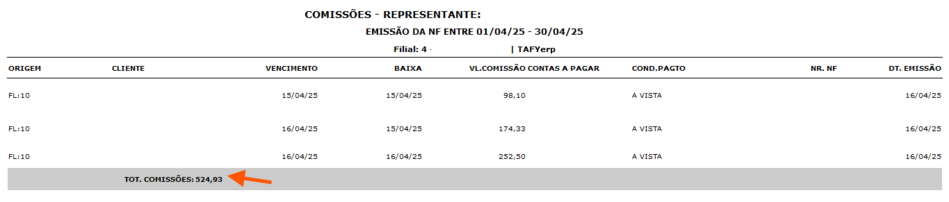COMISSOES: mudanças entre as edições
Sem resumo de edição |
Sem resumo de edição |
||
| (Uma revisão intermediária pelo mesmo usuário não está sendo mostrada) | |||
| Linha 13: | Linha 13: | ||
Após clicar em '''Parâmetro de Comissão por Grupo x Representante''' você será direcionado para uma nova aba conforme a print a baixo: | Após clicar em '''Parâmetro de Comissão por Grupo x Representante''' você será direcionado para uma nova aba conforme a print a baixo: | ||
Selecione o representante, grupo e digite o porcentual. | |||
[[Arquivo:Image3.png|761x761px]] | |||
Ao selecionar o representante e o grupo, aparecerá na mesma aba informações parametrizadas do porcentual de comissão por grupo de produto. | |||
Os porcentuais parametrizados podem ser editados ou excluídos, conforme a necessidade. | |||
'''obs:''' O representante deverá estar cadastrado com a mesma razão social do fornecedor. | |||
[[Arquivo:Captura de tela 2025-05-07 153851.png|856x856px]] | |||
=== Apuração de Comissão por Grupo de Produto === | |||
Ao clicar no setor Apuração de Comissão por Grupo de Produto, você será direcionado para essa aba conforme na print. | |||
Selecione o '''representante''' na caixa em branco, conforme a baixo: | |||
[[Arquivo:Image2.png|844x844px]] | |||
Na aba apuração selecione o representante e clique em '''apurar comissões''', caso seja necessário imprimi-la clique em '''imprimir Apuração.''' | |||
[[Arquivo:Captura de tela 2025-05-07 144714.png|866x866px]] | |||
Caso seja necessário imprimir a Apuração informe o período (emissão da nota) e clica em imprimir. | |||
[[Arquivo:Captura de tela 2025-05-07 145609.png|742x742px]] | |||
Após clicar em imprimir você será direcionado para o relatório de apuração, conforme o exemplo a baixo: | |||
[[Arquivo:Captura de tela 2025-05-07 145628.png|896x896px]] | |||
Na aba '''Liberação''', selecione a '''data final''' e a data de '''pagamento''', após selecionar clique em calcular: | |||
obs: Faça a conferencia dos valores e clique em '''gerar contas a pagar.''' | |||
[[Arquivo:Captura de tela 2025-05-07 144406.png|903x903px]] | |||
Na aba '''Ficha Financeiro,''' se você clicar no vencimento em vermelho poderá selecionar um filtro período. | |||
[[Arquivo:Captura de tela 2025-05-07 151743.png|918x918px]] | |||
Selecione as opções de filtro, informe o período e clique em imprimir, conforme a baixo: | |||
obs: O filtro se refere ao status da comissão | |||
'''Em aberto:''' Comissões apuradas sem contas a pagar. | |||
'''Liberadas:''' Comissões liberadas para pagamento com contas a pagar. | |||
'''Todas:''' Ambas as situações. | |||
[[Arquivo:Captura de tela 2025-05-07 152230.png|701x701px]] | |||
Ao clicar em imprimir você será direcionado para o relatório da ficha financeira. | |||
[[Arquivo: | [[Arquivo:Captura de tela 2025-05-07 152932.png|949x949px]] | ||
Edição atual tal como às 15h52min de 7 de maio de 2025
Menu
| Comissões | Parâmetro de Comissão por Grupo x Representante |
| Comissões | Apuração de Comissão por Grupo de Produto |
Parâmetro de Comissão por Grupo x Representante
Após clicar em Parâmetro de Comissão por Grupo x Representante você será direcionado para uma nova aba conforme a print a baixo:
Selecione o representante, grupo e digite o porcentual.
Ao selecionar o representante e o grupo, aparecerá na mesma aba informações parametrizadas do porcentual de comissão por grupo de produto.
Os porcentuais parametrizados podem ser editados ou excluídos, conforme a necessidade.
obs: O representante deverá estar cadastrado com a mesma razão social do fornecedor.
Apuração de Comissão por Grupo de Produto
Ao clicar no setor Apuração de Comissão por Grupo de Produto, você será direcionado para essa aba conforme na print.
Selecione o representante na caixa em branco, conforme a baixo:
Na aba apuração selecione o representante e clique em apurar comissões, caso seja necessário imprimi-la clique em imprimir Apuração.
Caso seja necessário imprimir a Apuração informe o período (emissão da nota) e clica em imprimir.
Após clicar em imprimir você será direcionado para o relatório de apuração, conforme o exemplo a baixo:
Na aba Liberação, selecione a data final e a data de pagamento, após selecionar clique em calcular:
obs: Faça a conferencia dos valores e clique em gerar contas a pagar.
Na aba Ficha Financeiro, se você clicar no vencimento em vermelho poderá selecionar um filtro período.
Selecione as opções de filtro, informe o período e clique em imprimir, conforme a baixo:
obs: O filtro se refere ao status da comissão
Em aberto: Comissões apuradas sem contas a pagar.
Liberadas: Comissões liberadas para pagamento com contas a pagar.
Todas: Ambas as situações.
Ao clicar em imprimir você será direcionado para o relatório da ficha financeira.